
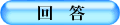
工事名表で工事名を選択し、「総括表」をクリックしてください。「工事作成」画面が表示されます。

画面左の「発注者・年度・地区」を選択し、画面右の「手動で年度・地区を選択する」をクリックします。

「年度の設定画面」が開きますので、年度を変更してください。設定が完了したら「OK」をクリックし、「保存して閉じる」をクリックして、工事名表画面に戻ります。

単価年度・地区を変更した場合、「当設計書を開くときに、単価金額を一括で更新することができます。更新を行いますか?」というメッセージが表示されますので「更新する」にチェックをつけ、「この設定を保存」をクリックしてください。

※歩掛は再積上では新しい歩掛には変わりません。各工種ごとに再実行が必要です(ただし再実行できるのは自動積算で作成した表のみです)。
再実行をすると、「歩掛データのバージョンが違うため再実行できません。
古いデータを消して新規登録しますか?」とメッセージが表示される場合、歩掛が変更されております。

[はい]を選択し、新たに積算してください。(再実行時には、画面右上に「参考情報」として前回の選択内容が表示されますので、参考にしてください)。
また、歩掛バージョンが古いかどうかは、「一覧表」の「確認工種」タブより確認することが可能です。
本工事費内訳書画面より「一覧表」をクリックします。

一覧表画面が開きます。確認工種タブをクリックし、「確認内容」の欄に「歩掛バージョンが異なります。」と記載のある歩掛は再実行が必要です。行を右クリックし「選択されている行を再実行」をクリックしてください。
